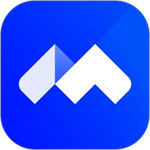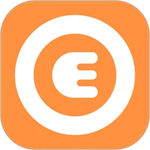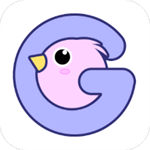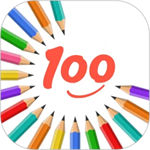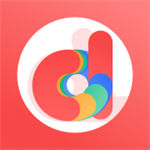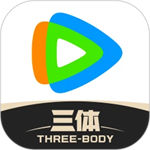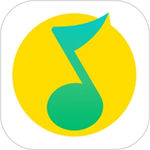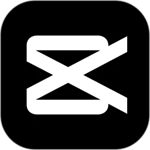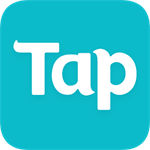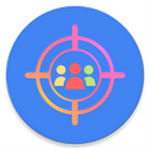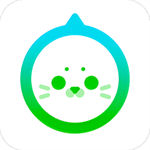剪映是一款非常简单好用的视频剪辑软件,软件操作简单易上手,在这里为你准备的功能非常强大且全面,你在这里可以轻松的编辑制作自己的视频。软件支持的功能非常多,有大量精美的贴纸,边框和丰富的背景音乐,还有超多功能等你来选择使用体验,能够选择的功能也非常,且都是供用户免费使用的,专业的风格滤镜,让你的视频人物一键美容美颜,让生活秒变大片!在这里你只需要发挥无限的创造力就能够剪辑出大片视频。还有很多小伙伴都不知道怎么设置局部静音,下面我给大家带来了设置局部静音的具体方法,感兴趣的小伙伴一起来看看吧。
剪映局部静音怎么设置
第一步:导入视频素材,进入编辑界面,点击剪辑。
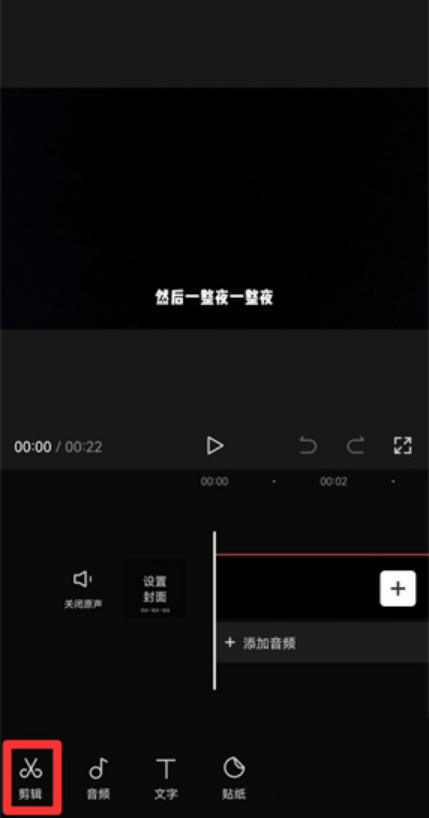
第二步:点击分割。
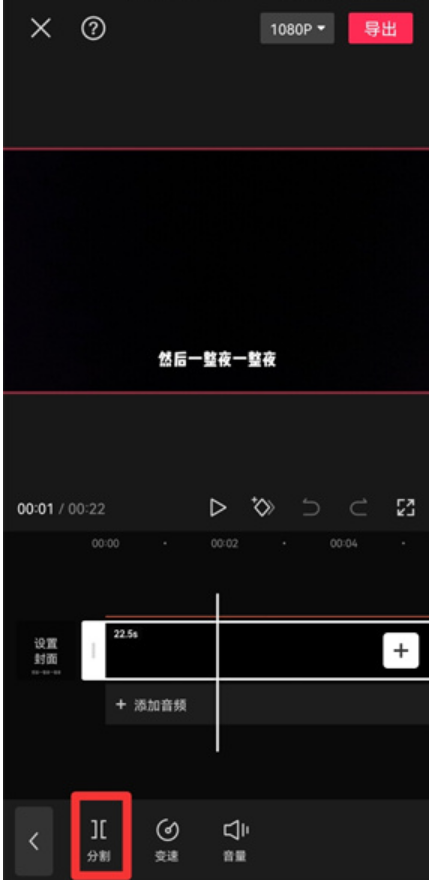
第三步:分割视频后,选中视频段落。
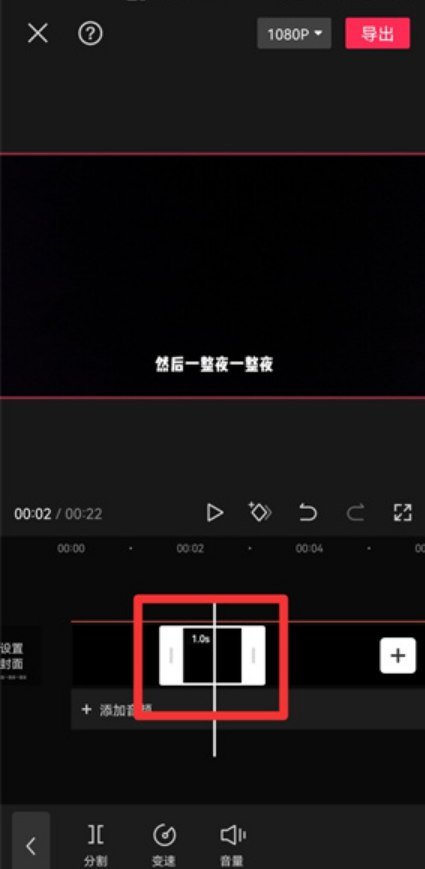
第四步:点击音量。
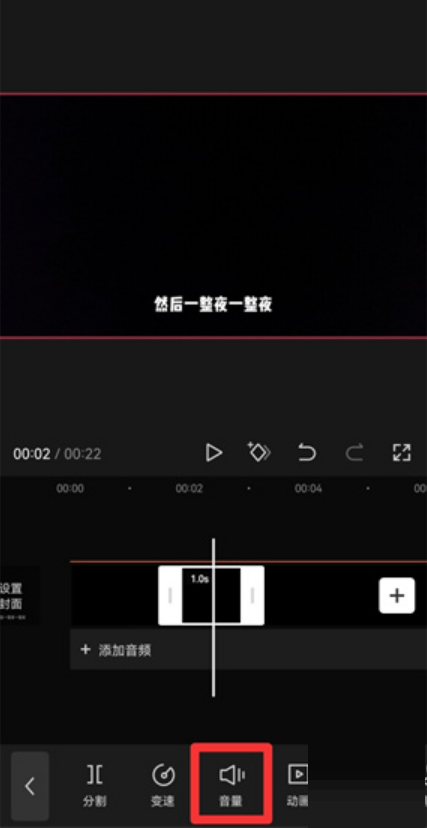
第五步:将音量拉到0即可。
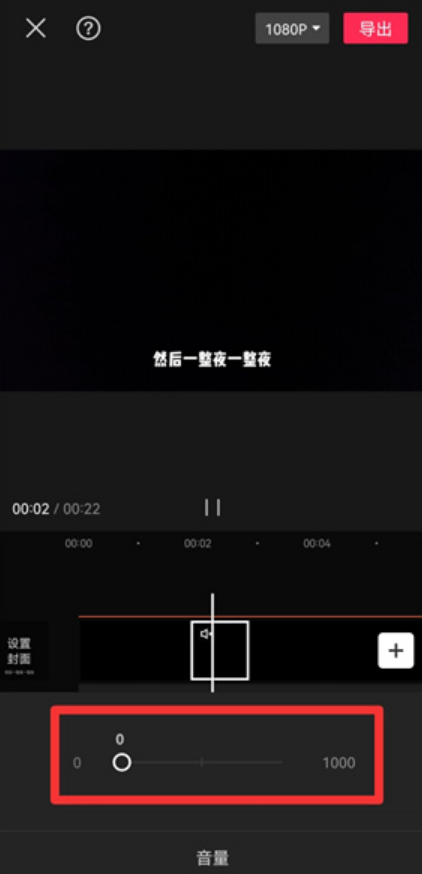
以上就是剪映局部静音怎么设置的全部内容了,希望能够帮助到大家!想要获取更多相关精彩资讯请持续关注本站!